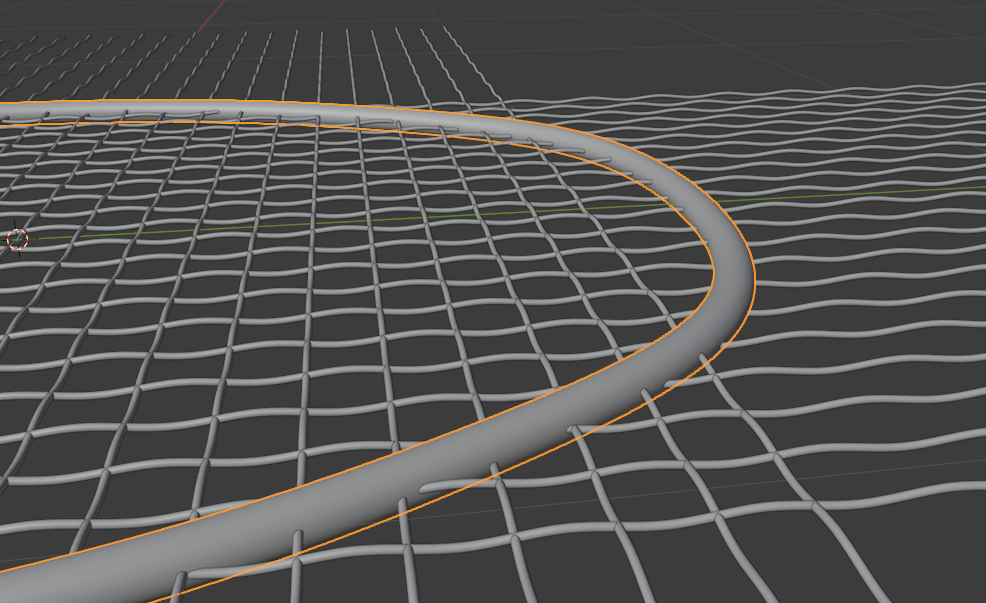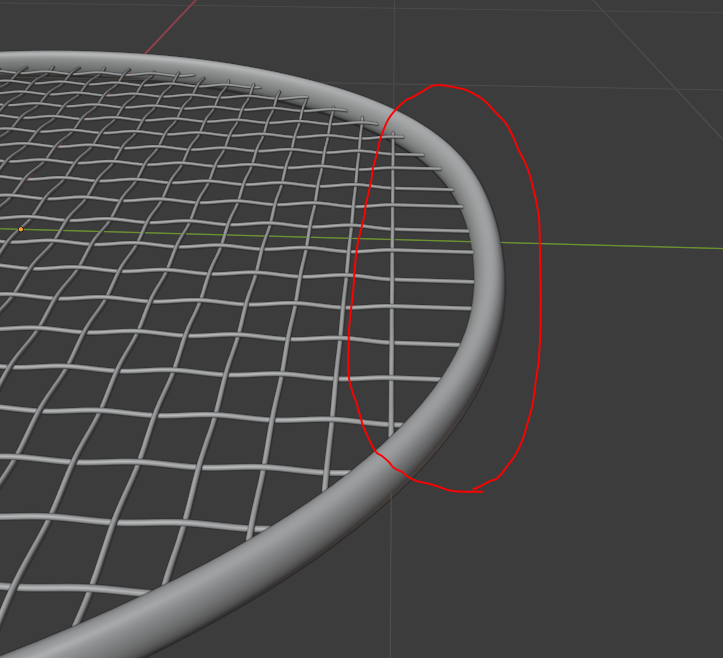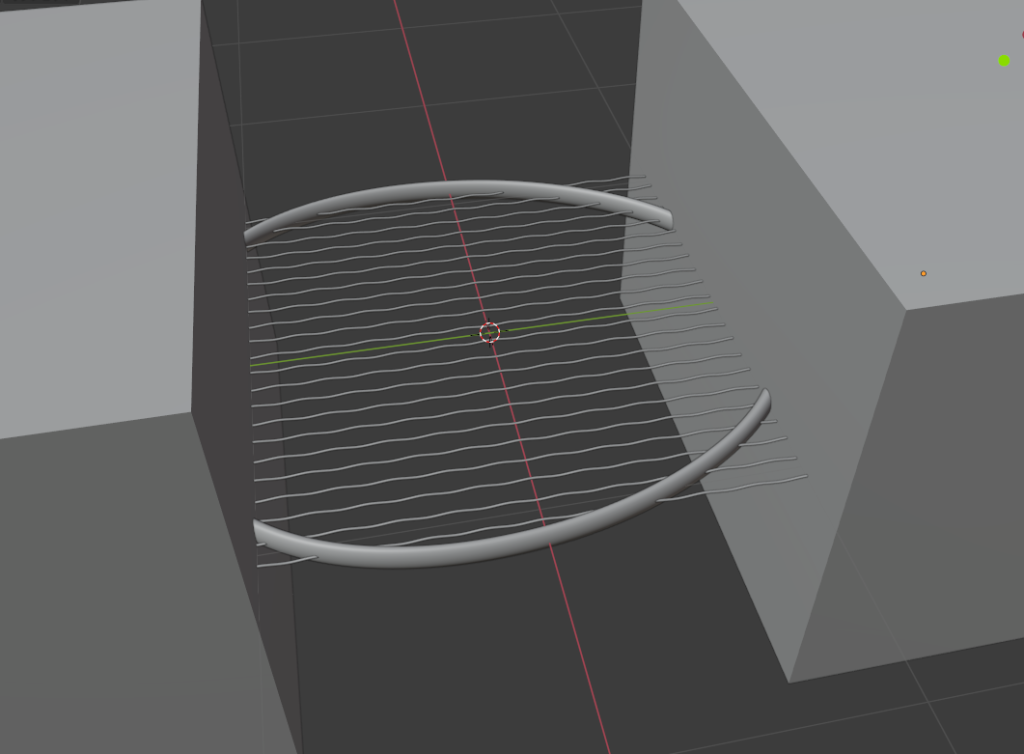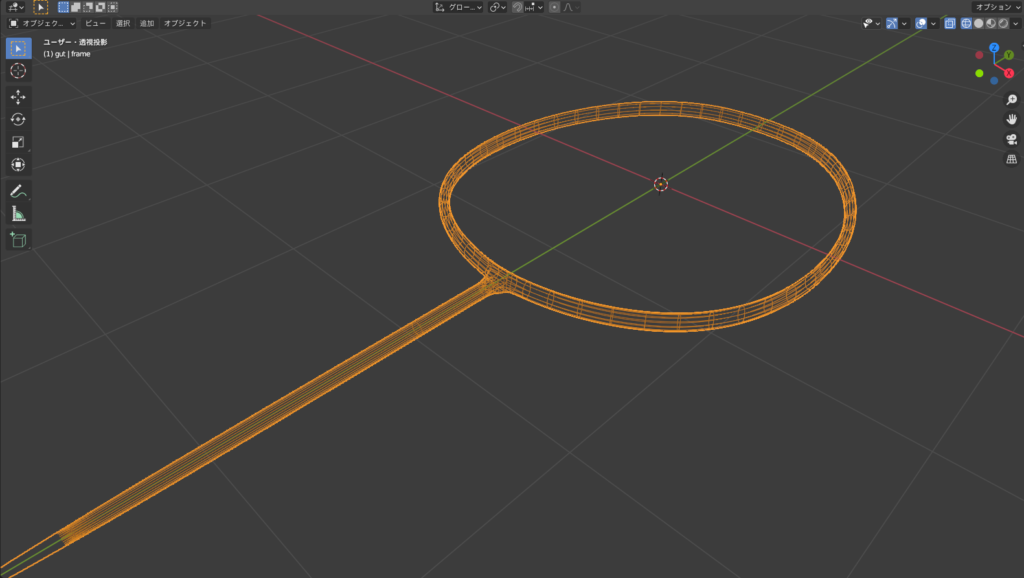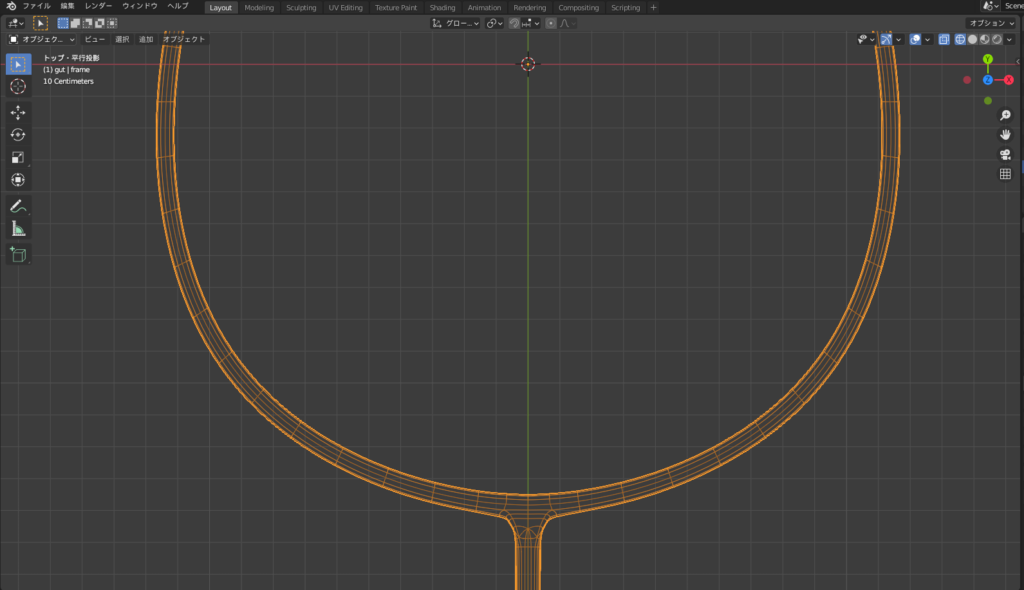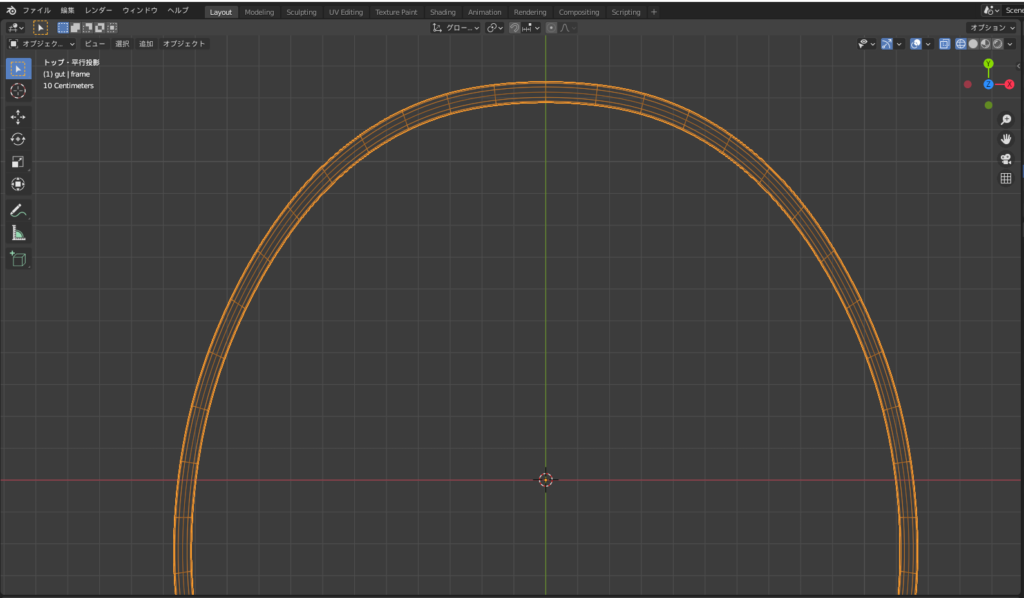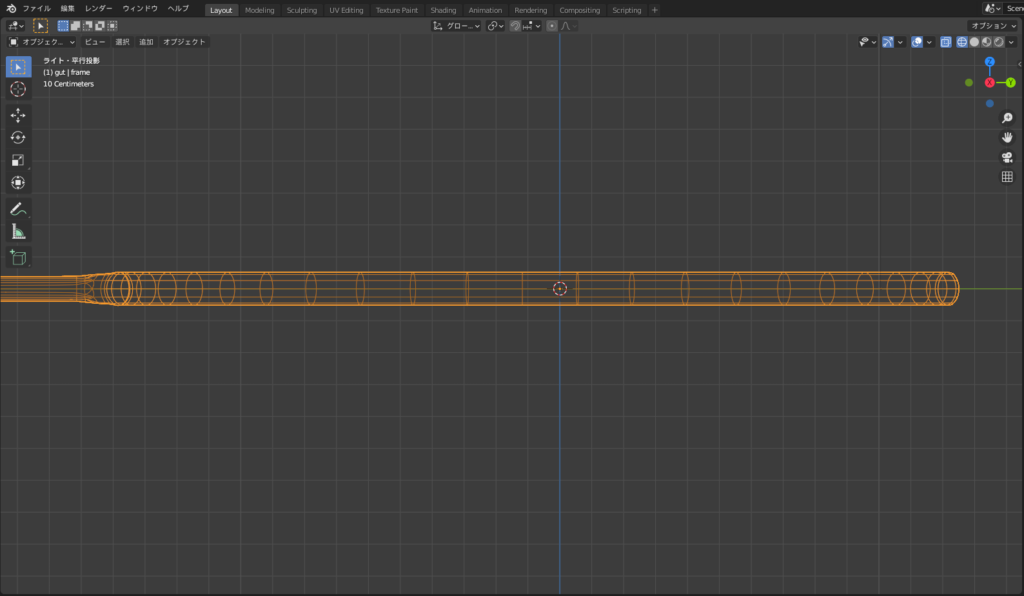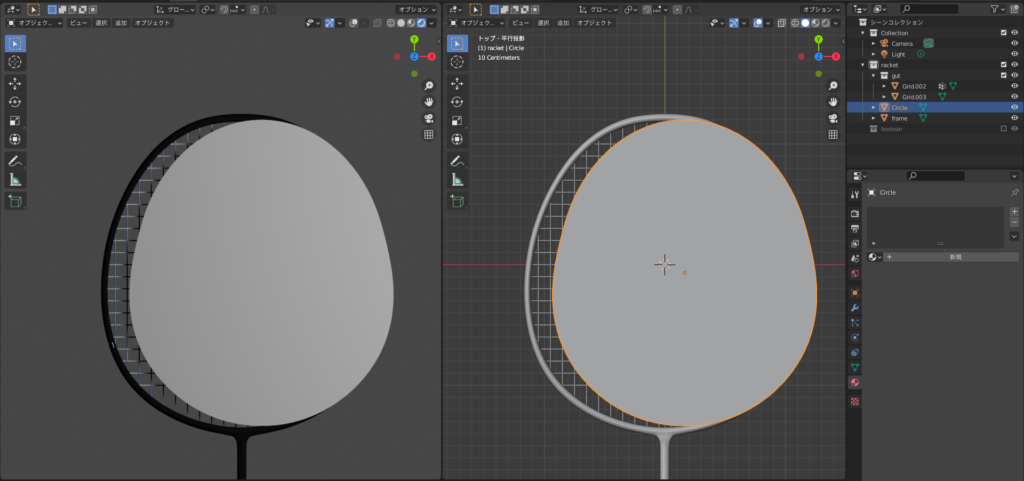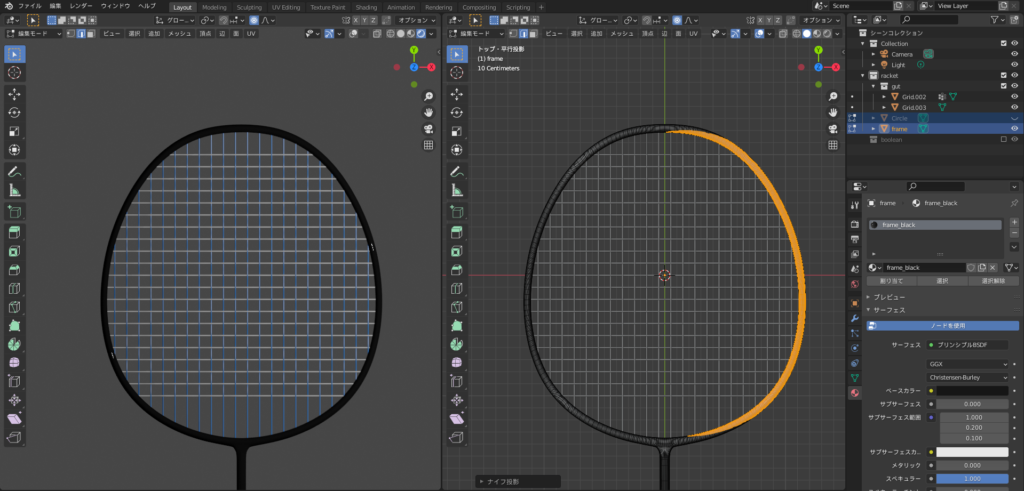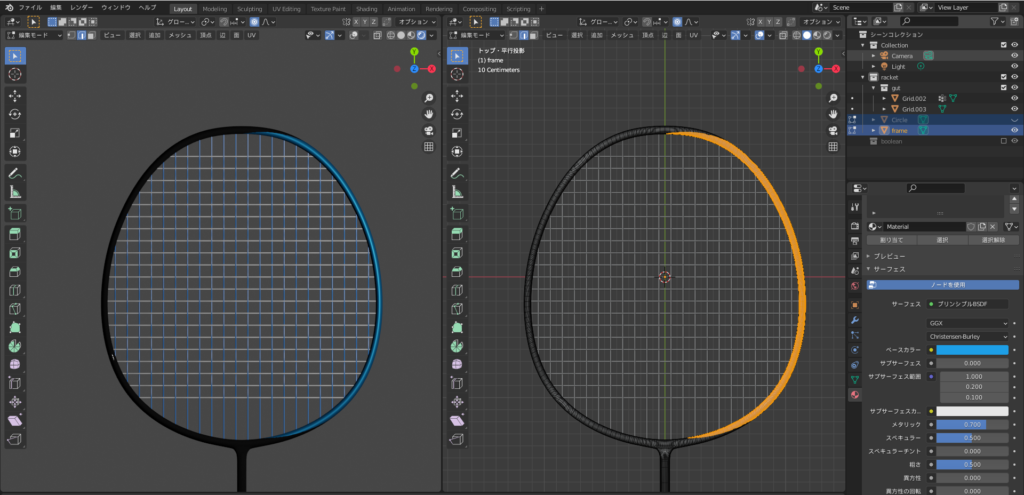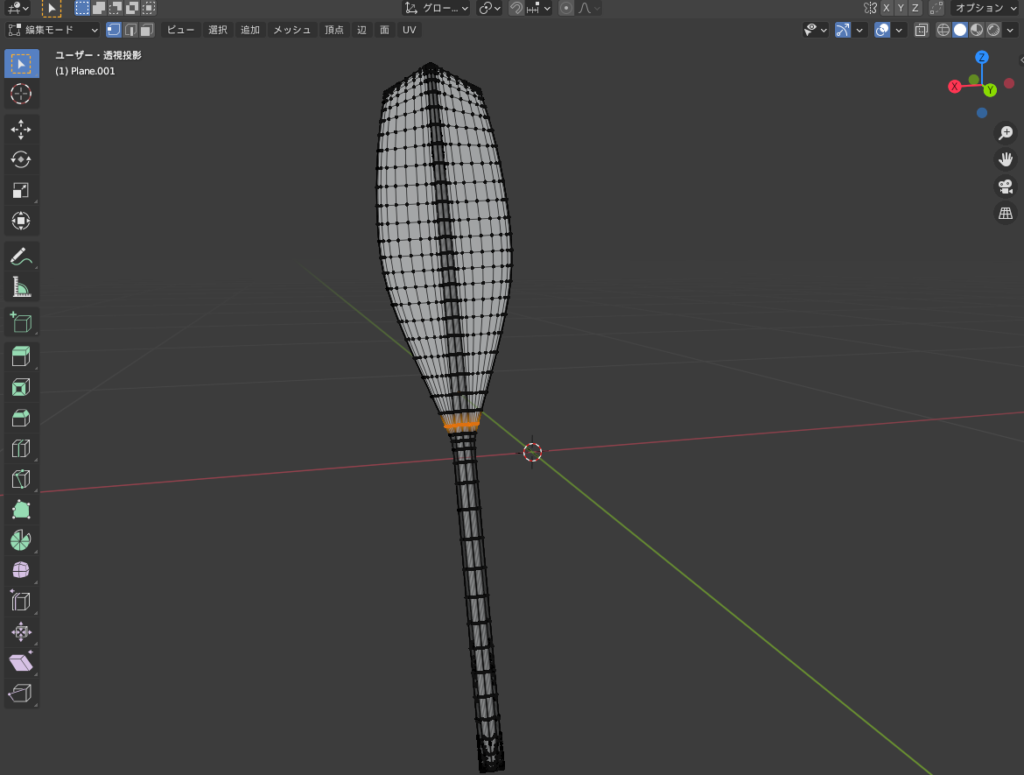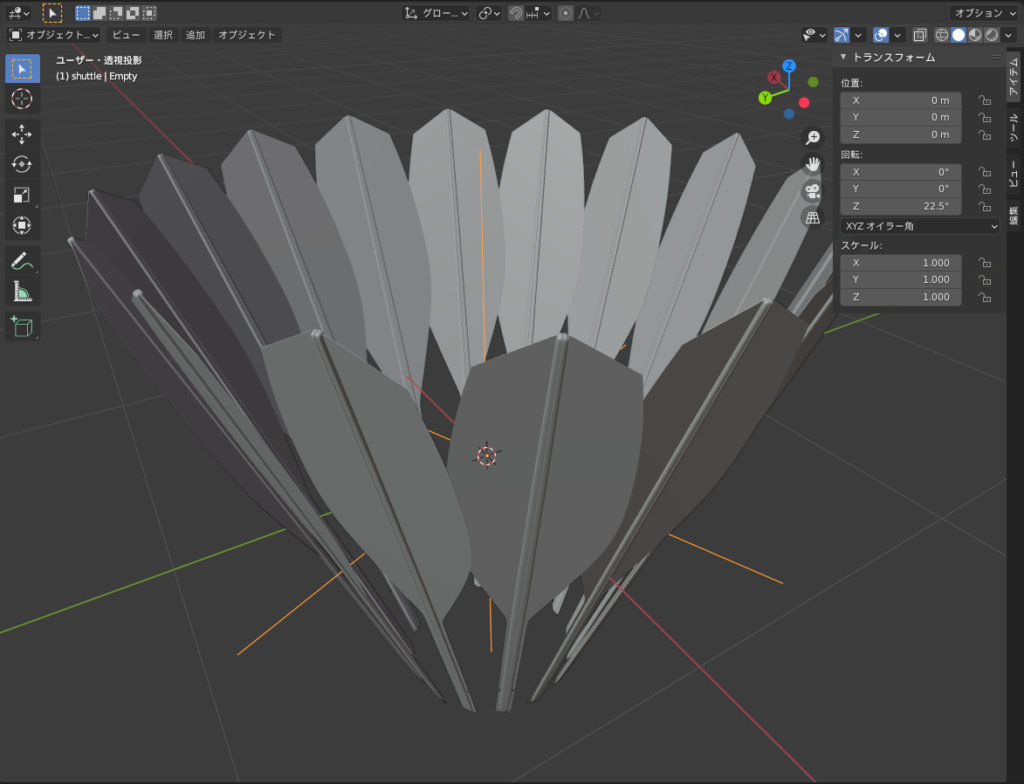【Blender 2.92】「バドミントンラケット」のモデリング【2021年4月3日作成/ささらBchさんチュートリアル】

4月3日に作った「バドミントンラケット」の解説です。
ささらBchさんの「ネット(網)」のチュートリアル動画を見て、インスピレーションを受けて作りました🏸
実物を見ながら作ってみたら、思ったよりリアルに作れたので少し驚きました👀‼️笑
作品の意図や、苦労した点等をまとめました。
ご意見・質問等はクララのTwitter(https://twitter.com/klala_lab)まで(^^)/
広告
作品の意図
ささらBchさんのチュートリアル動画を見ながら思い付きました💡
これはバドミントン経験者ならではの発想ですね。いつも目が届くように、机のすぐ脇にラケット鞄を置いてます。ラケットは、私にとってはパソコンと同じくらい大切な宝物です✨
初心者なので、ラケットのフレームが作れるか自信が持てませんでしたが、とりあえず作り始めてから悩むことにしました😅笑
あとついでに、バドミントンっぽさを出すために配列モディファイヤを使ってシャトルコック(羽根)を作りました。
ちなみに、ラケットの型番はYonexのAstrox 77(メタリックブルー)です!ヘッドの重さと取り回しを両立した重量配分が特徴で、万人におすすめのラケットです!🏸
Yonex社商品紹介ページ
https://www.yonex.co.jp/sp/badminton/racquets/astrox77.html
使用した手法
- チェッカー選択解除
- カーブ←→メッシュの変換
- ミラーモディファイヤ
- 辺ループのブリッジ
- 配列モディファイヤ+Empty
作成手順
「ラケットのガット(網)」と「ラケットのフレーム」「シャトルコック」の3つに分けて説明します。
ラケットのガット(網の部分)
基本的な作り方はささらBchさんのチュートリアル動画を参照ください。
- グリッドオブジェクト追加、頂点数21
- 頂点を2列残して削除、列の間の辺も削除。
- 「チェッカー選択解除」を使って頂点を1個飛ばしに選択。
- G,Z,0.05で選択した頂点を移動。
- メッシュをカーブに変換し、太さを0.01に設定。
- サブディビジョンサーフェスモディファイヤを追加。
- 立方体オブジェクトを追加し、糸の両端をブーリアンで除去。
- 配列モディファイヤを追加して、糸の数を増やす。
- 複製して90°回転させ、位置を微調整。
私は、ラケットを作るために以下の部分をアレンジしました。
- 太さと移動量を1/2に。
- 縦糸と横糸の色を変えた。
- フレームと接する部分の処理
①太さと移動量を1/2に
チュートリアルより糸を細く見せたかったので、上記「手順4」の移動量を0.025、糸の太さを0.005とそれぞれ半分にしました。
②縦糸と横糸の糸を変えた
私が持ってるラケットは、Yonexの「エアロバイト」という、縦糸と横糸の色が違う特殊なガットを使っています。こちらをマテリアルの色を変えることで再現しました。
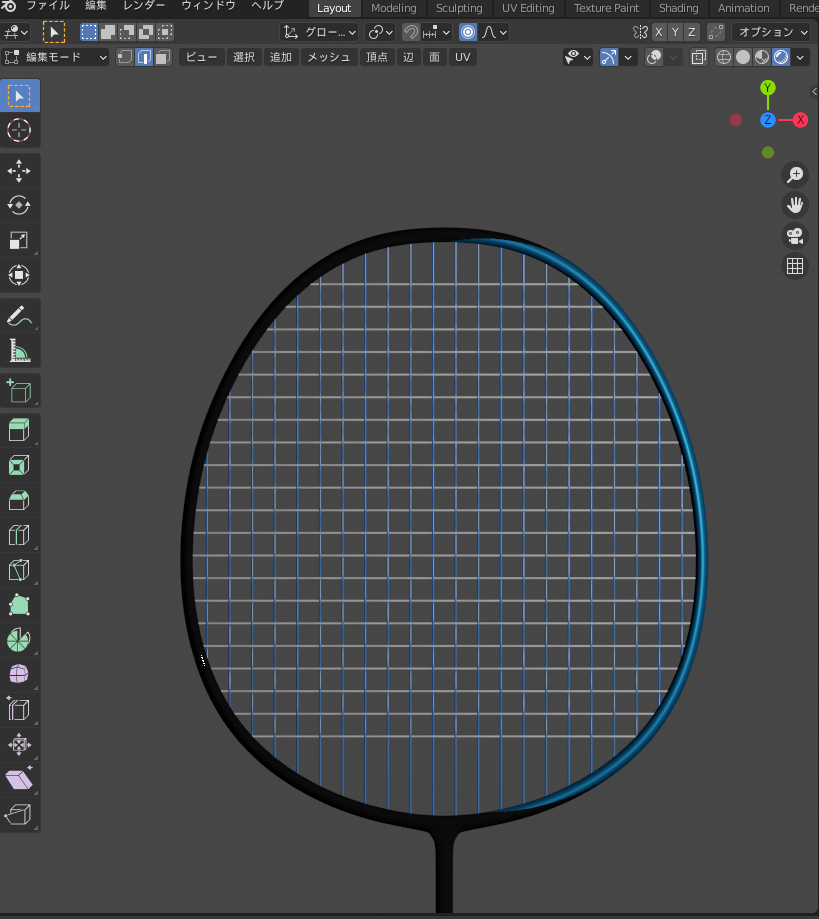
③フレームと接する部分の処理
フレーム付近の糸は、下図のように張力で横糸との接点からフレームに向かってますぐ直線状に伸びています。
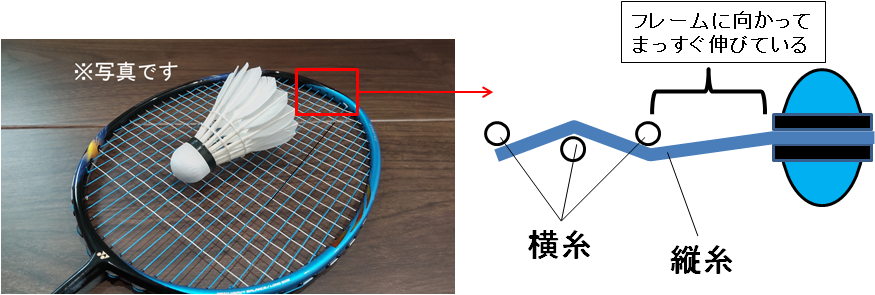
これを再現するため、網の部分の終端でブーリアンした後、押し出しで直線状に伸ばしました。
(左:編集前、右:ブーリアン・押出し後、下:ブーリアンに使用した立方体)
広告
ラケットのフレーム
以下手順で作成しました。
- トーラス(以下「フレーム」)を作成
- サイズはラケットの現物を見ながら調節しました。
- 半分残して頂点を削除
- ミラーモディファイヤを追加
- クリッピングにチェックを入れると左右がきれいに繋がります。
- プロポーショナル編集をオンにして、形を整えた後、ミラーモディファイヤ適用
- 編集モードのまま、円柱(以下「シャフト」)を追加。
- 拡縮等でシャフトの形を整える。
- フレームの端部(シャフトとつながる部分)の頂点を削除
- フレームとシャフト端部の頂点を選択し、画面左上の「頂点」もしくはShift+Eから「辺ループのブリッジ」を選択。
- オブジェクトモードで「サブディビジョンサーフェスモディファイヤ」を追加。必要に応じてループカットを追加。
申し訳ありませんが、作成途中のメッシュが残っていなかったので完成形のメッシュのみお見せします🙇💦
このままだとフレームから糸が飛び出してしまうので、以下手順で削除しました。
- 編集モードでフレームの側面の頂点をループ選択(Alt+左クリック)する。
- Shift+Dで複製したあとpで別オブジェクトに分離
- 分離した頂点選択し、編集モードでEで押し出して筒状にしたあと、Alt+Eで「放線方向に押し出し」
- 押し出す距離は、フレームから飛び出した糸が隠れるまで。
- ガット(糸)を選択し、「ブーリアンモディファイヤ」を追加、参照オブジェクトとして3.を選択する。
ブーリアンに使用したメッシュはこんな感じです。
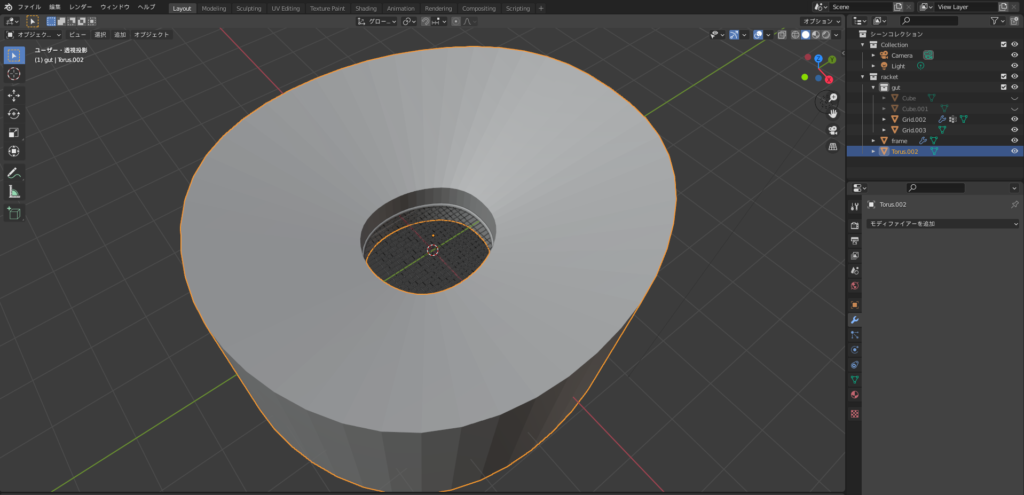
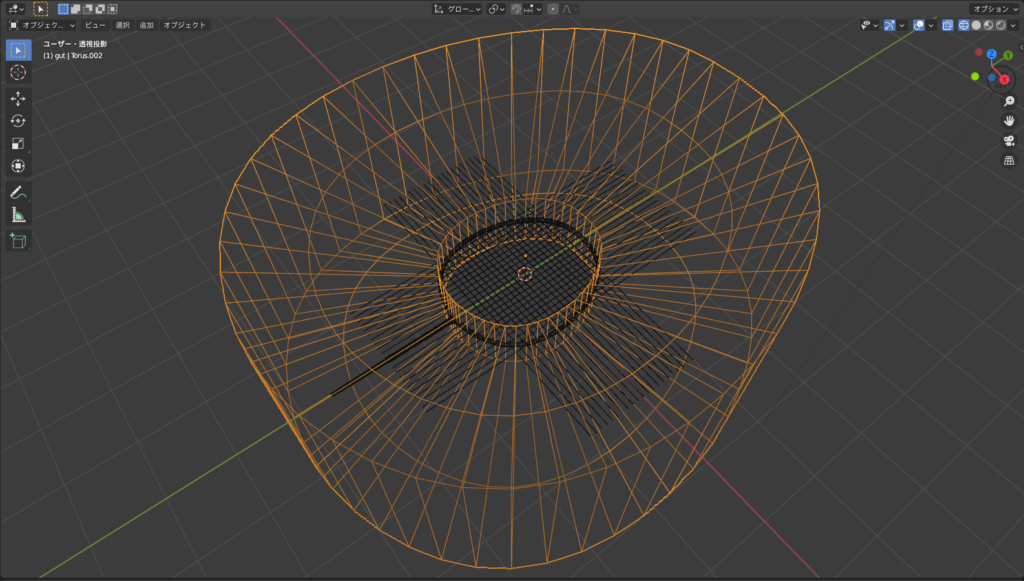
仕上げに、フレームを黒と青の2色でカラーリングしました。
まず黒のマテリアルを設定した後、以下のようにナイフ投影で範囲選択して青のマテリアルを追加しました♪
シャトルコック(羽根)
以前「警察マーク(桜の代紋)」の記事で紹介した「配列モディファイヤ+Empty」を使って、羽根を作ってみました。
【羽根単体の作り方】
- 平面を追加し、S→Xで長細くする。
- ループカットを追加し、長さ方向に5分割にする。
- 頂点選択しS→Yで両端を細くする。
- ループカットで、幅方向に2分割したあとベベルを追加。
- 辺選択し、端の辺をE→Xで押し出す。
- 面選択し、羽根の中央部を押し出して厚みをつける。
- サブディビジョンを追加し、ループカットで形を整える。
【シャトルコックの作り方】
- Empty(十字)を追加。
- Emptyの斜め上に、羽根を傾けて配置。
- Ctrl+A →全トランスフォームで変形をリセット。
- 羽根を選択して配列モディファイヤを追加、対象オブジェクトをEmptyとし、配列数を16にする。
- Emptyを選択し、Z軸回りに22.5°(=360°÷16)回転させる。
- UV球を追加し、上半分の頂点を削除。
- 残った切断面の頂点を選択し、押し出した後、面を貼る。
途中経過および完成形のメッシュを以下に示します。こちらも現物を参考に色を付けて完成です!!

工夫した点
できるだけリアルに見えるように、現物を見ながら形や色合いを再現しました🧐✨
苦労した点/反省点
ラケットとシャフトのつなぎ目のところを辺ループで繋げましたが、スムーズにするのが難しかったです😅
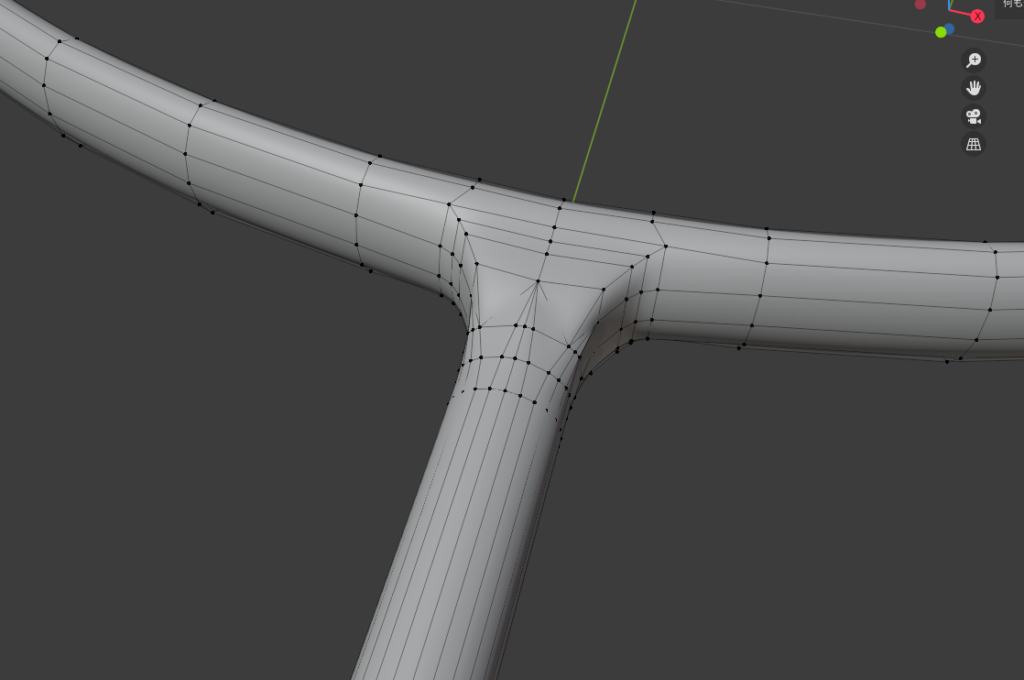
「LoopTools」を使って、フレーム側のメッシュを円形に整えてからシャフトに繋げれば、もっとスムーズになると思います。
広告
まとめ
ささらBchさんのチュートリアルを応用して、Blenderでバドミントンラケットを再現できました😊✨
私自身の中で、「Blender」と「バドミントン」という全く相反する趣味が奇跡のコラボをした瞬間でした😆笑
参考チュートリアル
ささらBchさん Blender M01-014【ネット】(網)
ささらBchさん Blender M01-017【配列でポンデリング】🍩
ささらBchさん Blender M01-066【桜の代紋】
広告